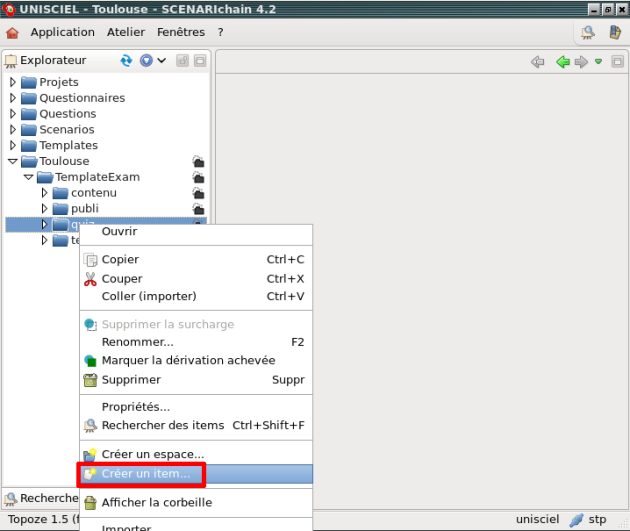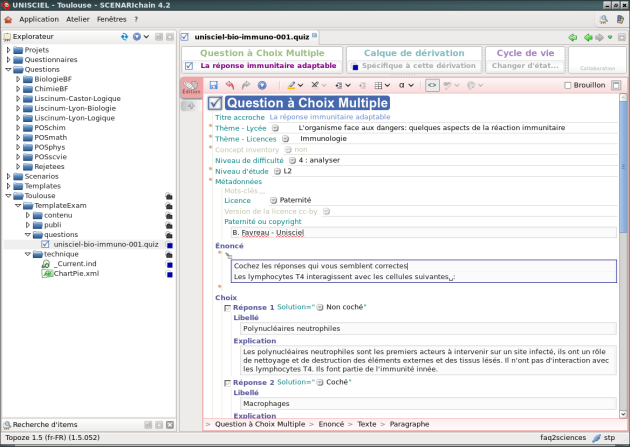Créer une nouvelle question
Procédure
ConseilObjectif⚓
Créer une question n'est pas toujours nécessaire. Vérifiez en premier si d'autres questions de la banque vérifient déjà la même compétence. Si vous ne trouvez aucune question qui vous convient, vous pouvez vous lancer dans la création d'une nouvelle. Elle apparaîtra uniquement dans votre atelier, et ne sera partagée qu'avec votre groupe d'utilisateur travaillant sur le même projet. Vous pourrez l'utiliser dans vos propres exercices, de la même manière que les questions existantes.
Créez un nouvel item
Choisissez le type d'item et le nom d'item créé
- Dépliez la liste
Contenus > Quiz Opale (juste/faux), puis sélectionnez "Question à choix Unique" ou "Question à choix Multiple". - Nommez la question, sans accent ni caractère spéciaux. Par exemple "nometablissement-matiere-theme-007".
- Validez par le bouton "Créer".
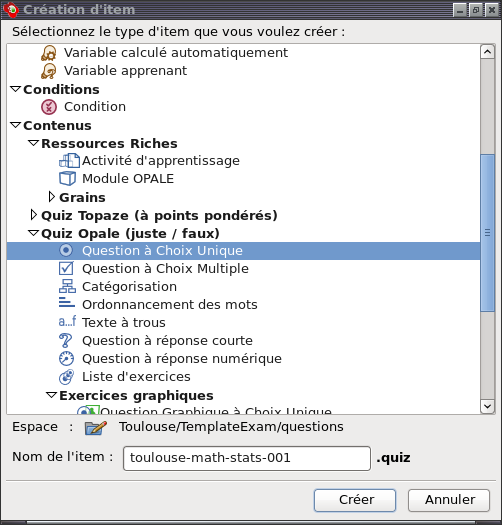
- Dépliez la liste
Complétez les méta-données et le contenu des questions
Complétez les méta-données :
- Titre : ne mettez pas l’énoncé ici, mais juste le thème ou objectif précis de la question.
- Thématique lycée : utile uniquement pour les questions de niveau L0 (test d'entrée à l'université).
- Thématique licence : a remplir pour permettre ensuite de faire des recherches sur les questions.
- Niveau de difficulté : il s'agit d'après la taxonomie de bloom de spécifier quel type d'effort intellectuel est mis en œuvre.
- Niveau d'étude : de L0 à M2.
- Mots clés : spécifiez ici les termes qui peuvent être utilisés pour faire une recherche sur la question. En particulier si ces termes n'apparaissent pas déjà dans l’énoncé ou sont essentiel pour décrire les compétences vérifiés.
- Licence : spécifiez une licence qui déterminera les possibilités de réutilisation des questions. Vous pouvez en savoir plus sur les licences sur le site Creative Commons, qui met à disposition des outils de choix de licence. Pour des raisons de maintenance de la banque de question, vous ne pouvez pas choisir une licence qui interdit les modifications (pas de clause "ND"). De plus, les licences "Non commerciales" (clause NC) ne sont pas des licences libres. Il est recommandé de choisir la même licence pour toutes les questions votre projet.
- Paternité ou copyright : vous pouvez indiquer ici : le nom de l'auteur et/ou le nom du projet et/ou le nom de l'établissement, éventuellement avec un lien web. Même si UNISICEL permet la centralisation et l'aide à la mutualisation des questions, c'est le travail de chaque auteur qui en est à l'origine.
Vous pouvez choisir pour une même question, plusieurs thématiques et niveaux d'étude. En général, les méta-données ne sont pas affichées, sauf le titre et la thématique, en fonction des choix de diffusion.
Complétez le contenu des questions : énoncé, réponses, solution.
Truc & astuceFormules mathématiques⚓
Pour écrire une formule mathématique LaTeX dans l’énoncé ou dans les choix, sélectionnez le texte de la formule et utilisez le raccourci clavier
ctrl+k. D'autres fonctions de balisage interne au texteTruc & astuceConception pédagogique⚓
La partie la plus difficile de la conception d'une question n'est pas son intégration dans scenari, mais la réflexion à mener pour qu'elle soit efficace pédagogiquement.
Vous pouvez retrouver de l'aide par le guide UNISCIEL de rédaction pédagogique des questions ou rentrer en contact avec votre correspondant UNISCIEL.
Enregistrez : cliquez sur l’icône disquette ou avec le raccourci
ctrl+S
ComplémentProposez les questions à la communauté UNISCIEL⚓
Vous avez terminé un ensemble de question qui pourraient être utiles à d'autres auteurs ? Contactez votre correspondant UNISCIEL pour qu'elles soient validées et intégrées à la base de question centrale.